网络适配器没有启用TCP/IP服务怎么解决
来源:互联网 更新时间:2025-09-02 11:24
网络适配器没有启用TCP/IP服务怎么解决?相信有童鞋想了解,下面让号令CC小编为你介绍一下吧,跟小编一起来看看吧!

一、检查网络适配器配置
首先,网络适配器配置不当是导致 TCP/IP 服务未启用的常见原因。因此您需要确认网络适配器的配置是否正确,特别是是否已启用 TCP/IP 协议。
1、在任务栏上右键点击网络图标,选择“网络和互联网设置”。
2、点击“更改适配器设置”进入网络连接页面。
3、在网络连接页面中,找到当前使用的网络适配器(例如,以太网或无线网络连接),右键点击并选择“属性”。
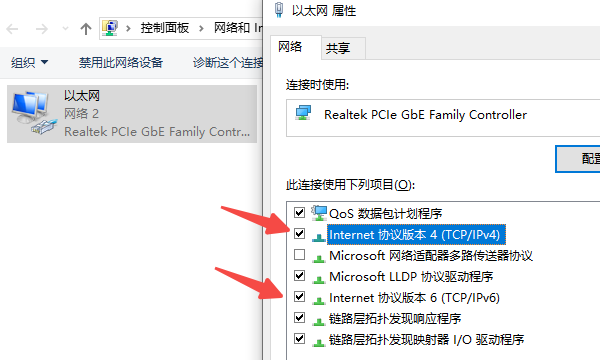
4、在弹出的网络适配器属性窗口中,查看列表中是否有“Internet 协议版本 4 (TCP/IPv4)”或“Internet 协议版本 6 (TCP/IPv6)”选项。如果没有勾选,点击勾选框启用。
5、完成后,点击“确定”保存设置,重新启动电脑,检查问题是否解决。
二、更新网卡驱动程序
其次,网卡驱动异常也是导致网络适配器无法启用 TCP/IP 服务的常见原因。比如网卡驱动版本过期或与操作系统不兼容,都会影响 TCP/IP 协议的工作。建议使用驱动人生自动扫描电脑硬件并更新驱动,能够有效解决这个问题。
1、点击此处下载最新版的驱动人生客户端,并完成简单的安装流程。
2、打开驱动人生,在“驱动管理”界面点击“立即扫描”,软件将自动识别你的电脑及检测硬件驱动。
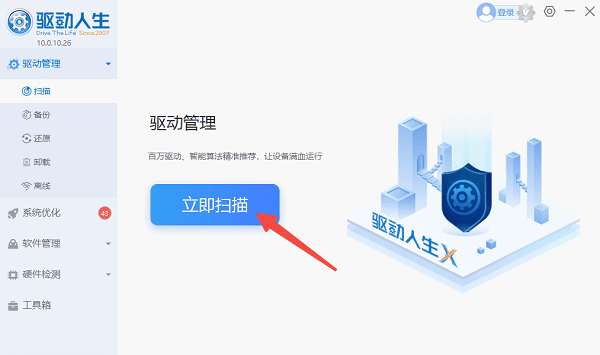
3、如果检测到网卡驱动需要更新升级,点击“升级驱动”按钮。
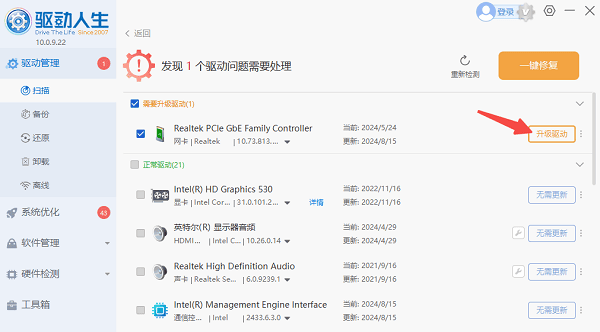
4、最后更新完成后,重启电脑,以使新驱动正常加载。
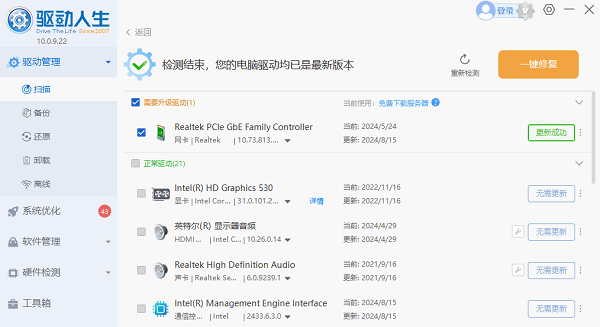
三、检查操作系统更新
有时候,操作系统的更新也可能影响网络功能,特别是与网络适配器和 TCP/IP 协议相关的部分。如果您的系统版本较老,建议检查并安装最新的操作系统更新。
1、打开“设置”窗口,选择“更新与安全”。
2、点击“检查更新”,如果有可用的更新,系统将自动下载安装。
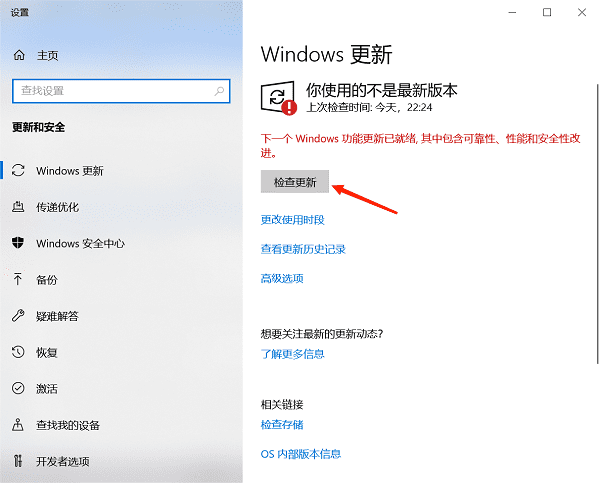
3、安装完成后,重启电脑,确保更新完全应用。
4、更新操作系统可以修复系统漏洞或错误,确保 TCP/IP 协议正常工作。
四、启用 TCP/IP 协议服务
在某些情况下,可能是操作系统中的 TCP/IP 协议服务被禁用了,这会导致网络适配器无法正常使用 TCP/IP 协议。您可以手动启用相关服务来解决此问题。
1、按下 Windows R 键,输入 services.msc,按 Enter 键打开服务管理工具。
2、在服务列表中,找到名为“TCP/IP NetBIOS Helper”的服务,确保它“正在运行”。
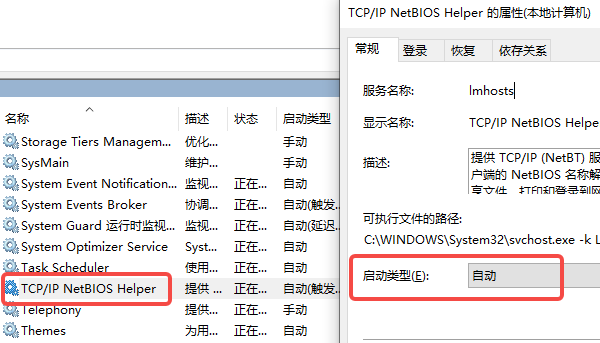
3、如果服务未启动,右键点击该服务,选择“启动”。
4、另外,双击打开该服务,确保启动类型设置为“自动”。
5、确保“DHCP Client”和“DNS Client”等服务也已启用,这些服务与 TCP/IP 协议的正常运行密切相关。
五、使用网络疑难解答工具
如果您不确定问题的具体原因,Windows 系统提供了网络疑难解答工具,帮助自动诊断和修复与网络适配器和 TCP/IP 协议相关的问题。该工具能够自动检测和修复许多常见的网络连接问题。
1、右键点击任务栏上的网络图标,选择“故障排除问题”。
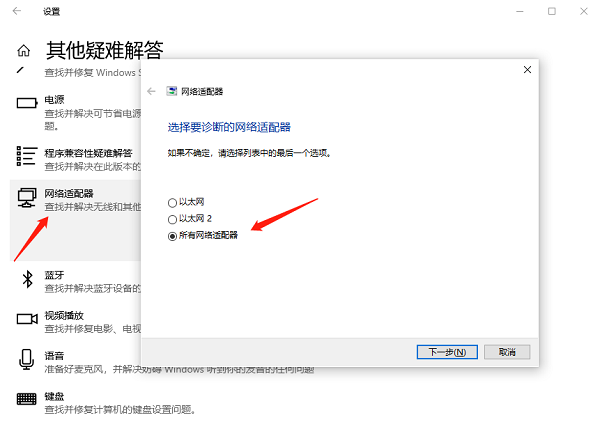
2、在弹出的窗口中,选择“网络适配器”进行诊断。系统会自动扫描并尝试修复相关问题。
3、根据诊断结果,按照系统提供的修复建议进行操作,通常系统会自动修复 TCP/IP 协议或网络适配器的问题。
最后:上面是号令CC小编为您带来的网络适配器没有启用TCP/IP服务怎么解决?常见的5个解决方案,希望能帮助到大家,更多相关的文章请收藏本站。
-
魔兽世界虚空汇聚之地任务攻略
-
魔兽世界塔碧卡任务攻略
-
鼠标dpi越高越好吗
-
魔兽世界摇曳蜂舞任务攻略
-
密室逃脱设计师需要擅长哪项技能 蚂蚁新村今日答案2025.8.26
-
蚂蚁新村2025年8月2日答案最新
-
蚂蚁庄园今日课堂答题2025年8月3日
-
王者荣耀体验服8.1有什么更新
-
中国篆刻使用的传统材料是 蚂蚁新村今日答案2025.8.3
-
蚂蚁庄园小课堂今日最新答案2025年8月4日
-
蚂蚁庄园今日课堂答题2025年8月5日
-
DNF清除涂鸦大作战8月3日答案是什么
-
Scratchrh怎么画螺旋线
-
云顶之弈s15水晶玫瑰层数奖励一览
-
蚂蚁庄园答案2025年8月6日
-
activex控件下载教程
-
燕云十六声怎么开垦农田
-
和平精英申公豹皮肤需要多少钱
-
光遇偷窥邮差先祖在哪里
-
和平精英敖丙哪吒怎么样
-
1 电脑开机速度慢怎么解决 09-02
-
2 找不到acdb16.dll无法继续执行代码的解决方法 09-02
-
3 电脑主板温度多少正常 09-02
-
4 电脑键盘指示灯不亮怎么回事 09-02
-
5 excel文件损坏怎么修复 09-02
-
6 笔记本外接显示器怎么调整分辨率 09-02
-
7 电脑任务栏消失了怎么还原 09-02
-
8 电脑屏幕分辨率怎么调 09-02
-
9 显示器有一条竖线怎么消除 09-02
-
10 电脑屏幕变窄了怎么调 09-02



